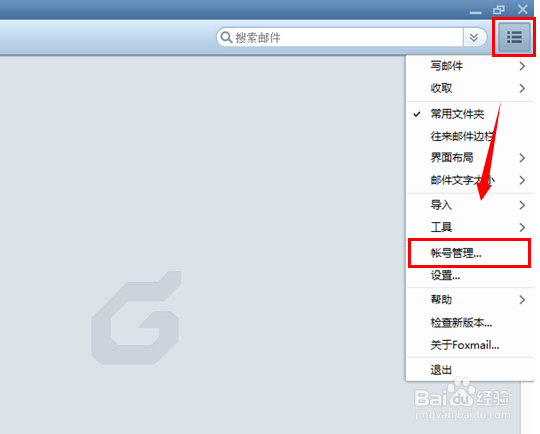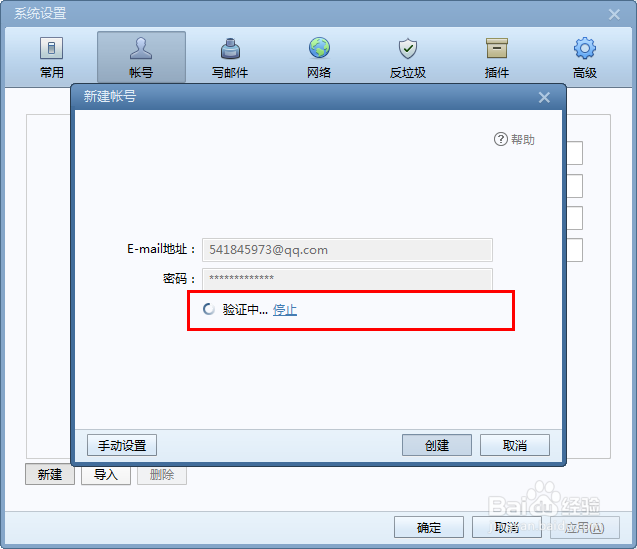1、首先你需要有Foxmail这个软件,如果你没有安装,可以百度搜索【Foxmail】,直接点击【普通下载】就可以了
2、安装Foxmail后,打开软件,打开后界面左边是显示你可用的帐号,右边是主面板,当然我们刚装完界面肯定是空的
3、接下来我们添加我们的第一个帐号,我以QQ邮箱为例,首先找到右上角有一个列表形状的图标,我们点击它,在弹出的列表中点击【帐号管理】
4、这个弹出的窗口就是帐号管理窗口,我们在新弹出的窗口中可以直接点击【新建】按钮来新增一个账户
5、接下来弹出了新建帐号的窗口,我们需要输入我们的邮箱地址和密码,如果你也是QQ邮箱,那么你的邮箱地址就是【你的[email protected]】,输入后我们点击创建
6、点击创建后系统会开始验证邮箱
7、验证通过后会弹出设置成功的提示,这代表你已经成功添加了
8、然后我们点击完成,再点击【确定】关闭设置窗口这时候回到主面板,你已经可以看到你藜局腑载添加的新帐号了到此本教程就结束了,如果有其他问题,欢迎在下方留言,我会耐心解答